1. Tổng quan
Mục đích: Bài viết hướng dẫn kế toán ghi nhận và phân bổ chi phí mua hàng theo từng trường hợp phát sinh hóa đơn khác nhau, giúp hạch toán chính xác giá trị hàng tồn kho, phản ánh đúng chi phí thực tế, đáp ứng linh hoạt mọi tình huống mua hàng và vận chuyển.
Nội dung bài viết: Bao gồm hướng dẫn định khoản, mô tả nghiệp vụ thực tế và thao tác chi tiết trên phần mềm.
Phạm vi sử dụng: Áp dụng cho các doanh nghiệp phát sinh nghiệp vụ nhập khẩu các mặt hàng nước ngoài, hỗ trợ thanh toán tự động và hạch toán đa tiền tệ, phù hợp doanh nghiệp cần tính giá vốn chính xác theo lô hàng.
2. Định khoản
1. Mua vật tư, hàng hóa, dịch vụ
Nợ TK 152, 156, 641, 642… Giá mua chưa có thuế GTGT
Nợ TK 133 Thuế GTGT được khấu trừ (nếu có)
Có TK 111, 112, 331… Tổng giá thanh toán
2. Khi phát sinh chi phí mua hàng
Nợ TK 152, 156, 641, 642… Chi phí mua hàng
Nợ TK 133 Thuế GTGT được khấu trừ (nếu có)
Có TK 111, 112, 331… Tổng giá thanh toán
3. Các bước thực hiện
|
Trường hợp 1: Hóa đơn mua hàng và hóa đơn chi phí mua hàng về cùng lúcI. Xem phim hướng dẫn Tải phim hướng dẫn tại đây (Xem hướng dẫn tải phim) II. Cách thực hiện Bước 1: Vào phân hệ Mua hàng, chọn Chứng từ mua hàng nhiều hóa đơn (hoặc vào tab Mua hàng hóa, dịch vụ, nhấn Thêm\Chứng từ mua hàng nhiều hóa đơn). Bước 2: Khai báo các thông tin chi tiết của chứng từ mua hàng.
Bước 3: Nhấn Cất để lưu chứng từ Lưu ý: Trường hợp hóa đơn mua hàng và hóa đơn vận chuyển được xuất từ cùng một nhà cung cấp, Kế toán có thể thực hiện thông qua chức năng lập Chứng từ mua hàng (thực hiện khai báo tượng tư như lập Chứng từ mua hàng nhiều hóa đơn). Trường hợp 2: Hóa đơn mua hàng về trước hóa đơn chi phí mua hàngI. Xem phim hướng dẫn Tải phim hướng dẫn tại đây(Xem hướng dẫn tải phim) II. Cách thực hiện Cách 1: Hạch toán độc lập chứng từ mua hàng và chứng từ mua dịch vụBước 1: Vào phân hệ Mua hàng, chọn Chứng từ mua hàng hóa (hoặc vào tab Mua hàng hóa, dịch vụ, nhấn Thêm\Chứng từ mua hàng hóa).
Bước 2: Khai báo các thông tin chi tiết của chứng từ mua hàng.
Bước 3: Vào phân hệ Mua hàng, chọn Chứng từ mua dịch vụ(hoặc vào tab Mua hàng hóa, dịch vụ, nhấn Thêm\Chứng từ mua dịch vụ).
Bước 4: Chọn Phân bổ CP, sau đó nhấn Chọn chứng từ mua hàng.
Cách 2: Lập nhanh chứng từ mua dịch vụ từ chứng từ mua hàngBước 1: Vào phân hệ Mua hàng, chọn Chứng từ mua hàng hóa (hoặc vào tab Mua hàng hóa, dịch vụ, nhấn Thêm\Chứng từ mua hàng hóa).
Bước 2: Tại tab Chi phí, chọn chức năng Phân bổ CP
Bước 3: Kiểm tra và chỉnh sửa lại thông tin trên chứng từ (nếu có). Nhấn Cất Trường hợp 3: Hóa đơn chi phí mua hàng về trước hóa đơn mua hàngI. Xem phim hướng dẫn Tải phim hướng dẫn tại đây (Xem hướng dẫn tải phim) II. Cách thực hiện
Bước 2: Vào phân hệ Mua hàng, chọn Chứng từ mua hàng hóa (hoặc vào tab Mua hàng hóa, dịch vụ, nhấn Thêm\Chứng từ mua hàng hóa).
Bước 3: Nhấn Chọn trên tab Chi phí (hoặc tab Phí hàng về kho nếu chọn loại chứng từ mua hàng là Mua hàng nhập khẩu nhập kho; hay tab Chi phí mua hàng nếu chọn loại chứng từ mua hàng là Mua hàng nhập khẩu không qua kho).
Bước 4: Nhấn Cất để lưu chứng từ Lưu ý: Nếu muốn theo dõi chi phí mua hàng trên tài khoản 1562 theo đúng chế độ kế toán thì sau khi thực hiện phân bổ chi phí mua hàng cho các mặt hàng mua về, cần vào phân hệ Tổng hợp\Chứng từ nghiệp vụ khác để hạch toán bút toán kết chuyển tài khoản 1562 sang tài khoản 1561 (Nợ TK 1561/Có TK 1562) |

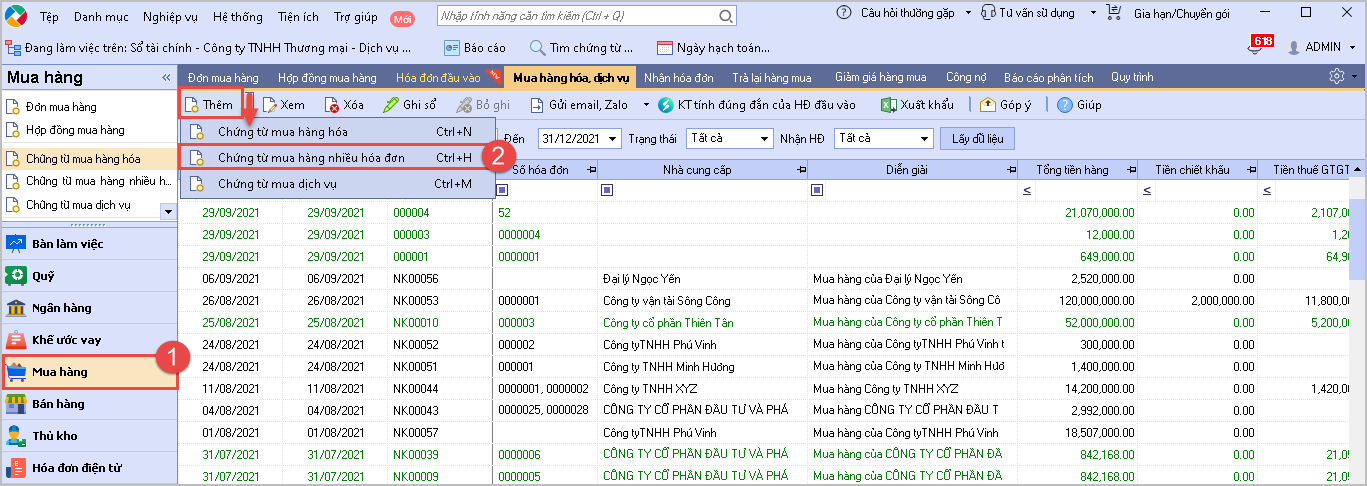
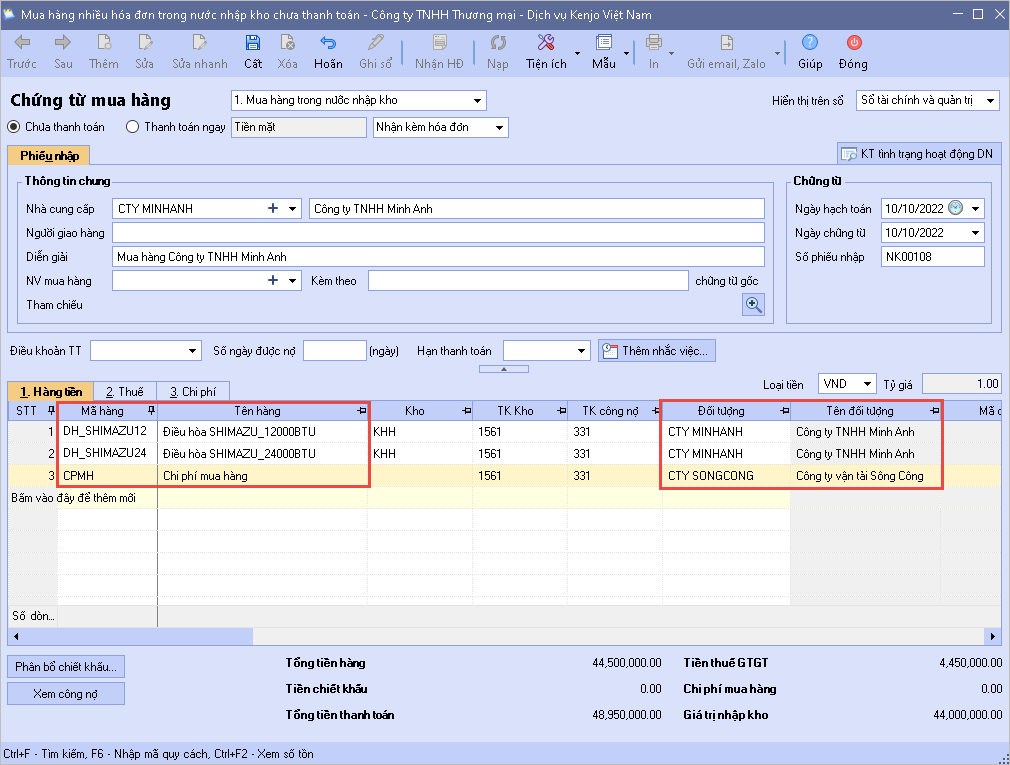
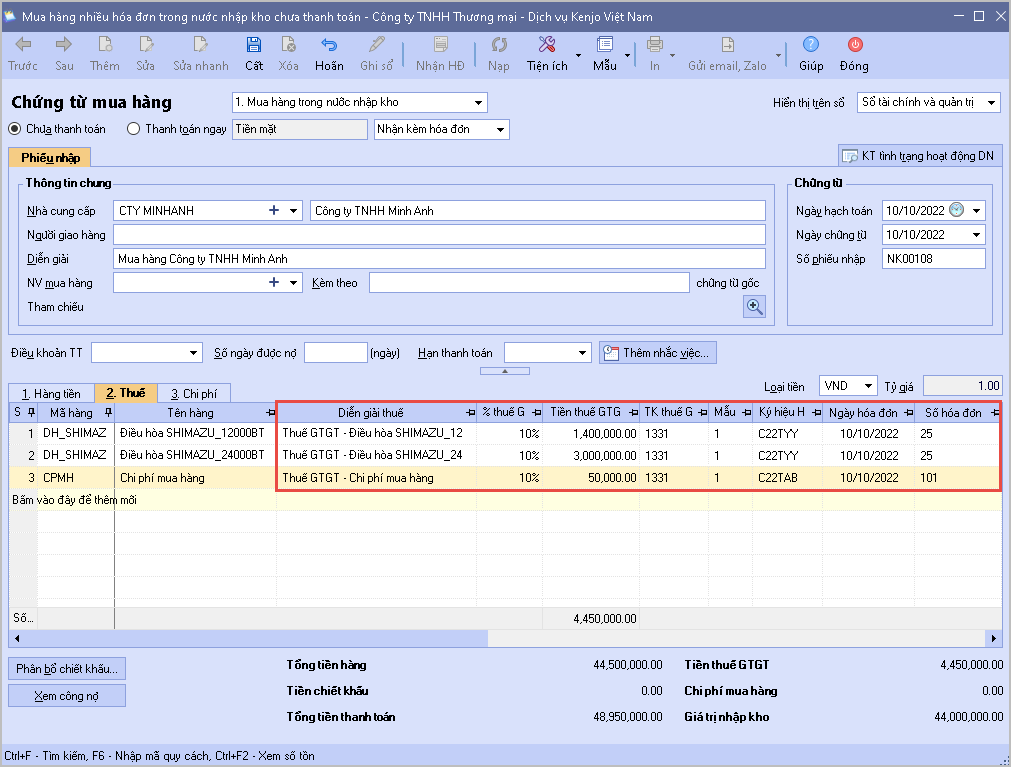
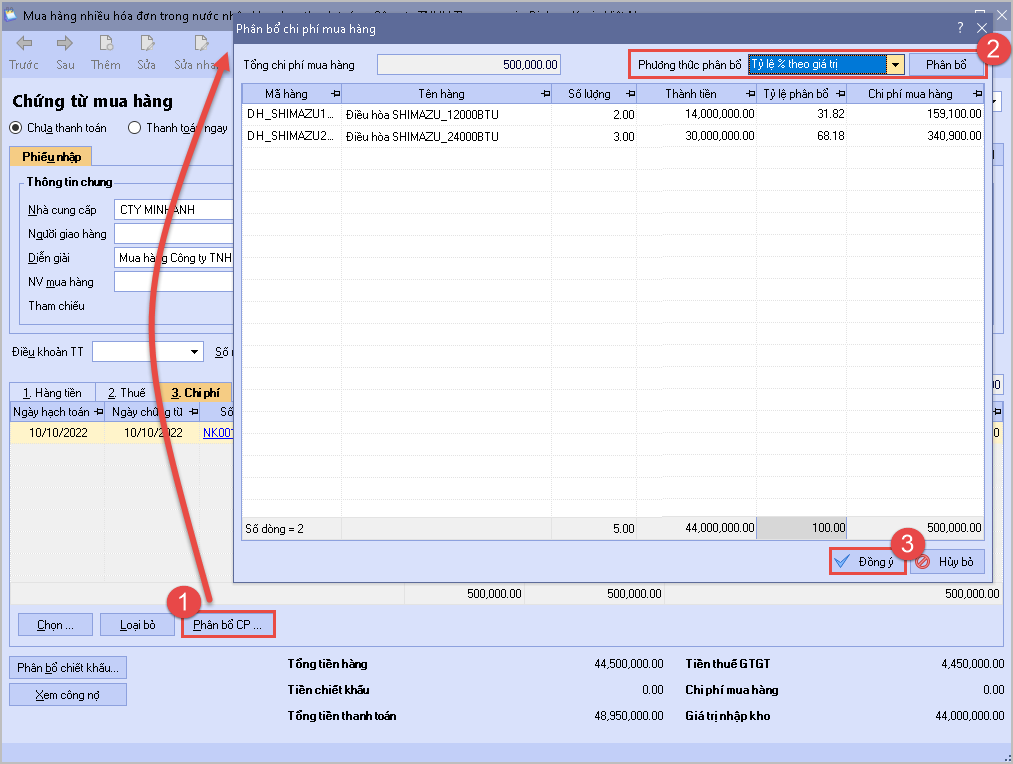
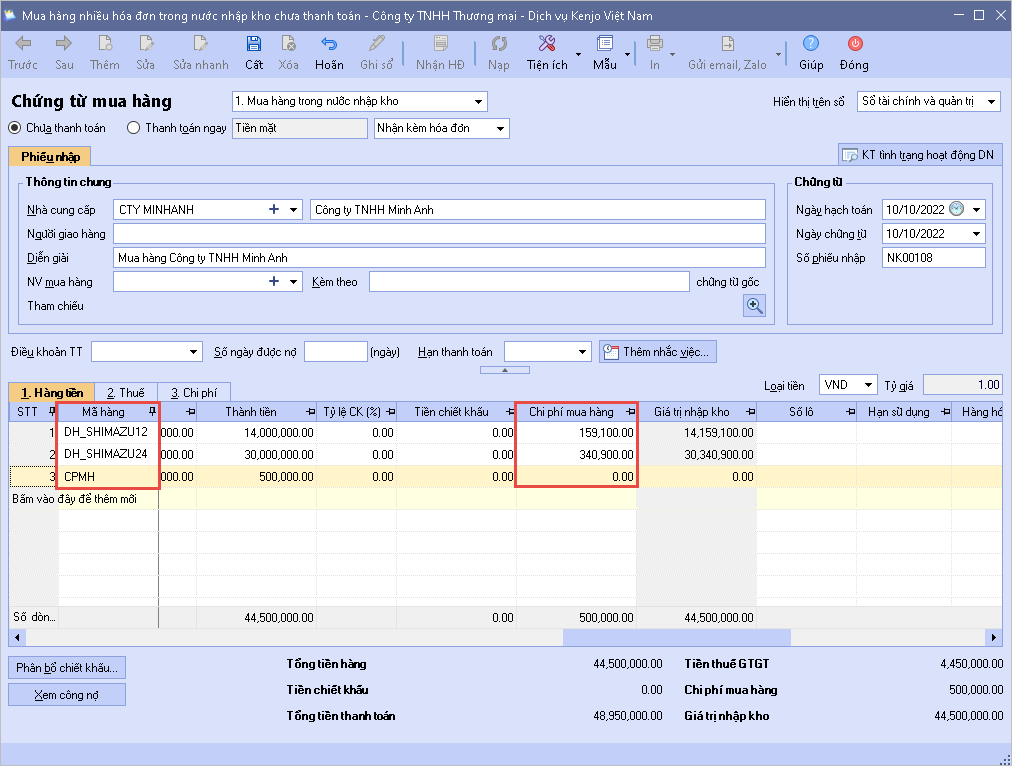
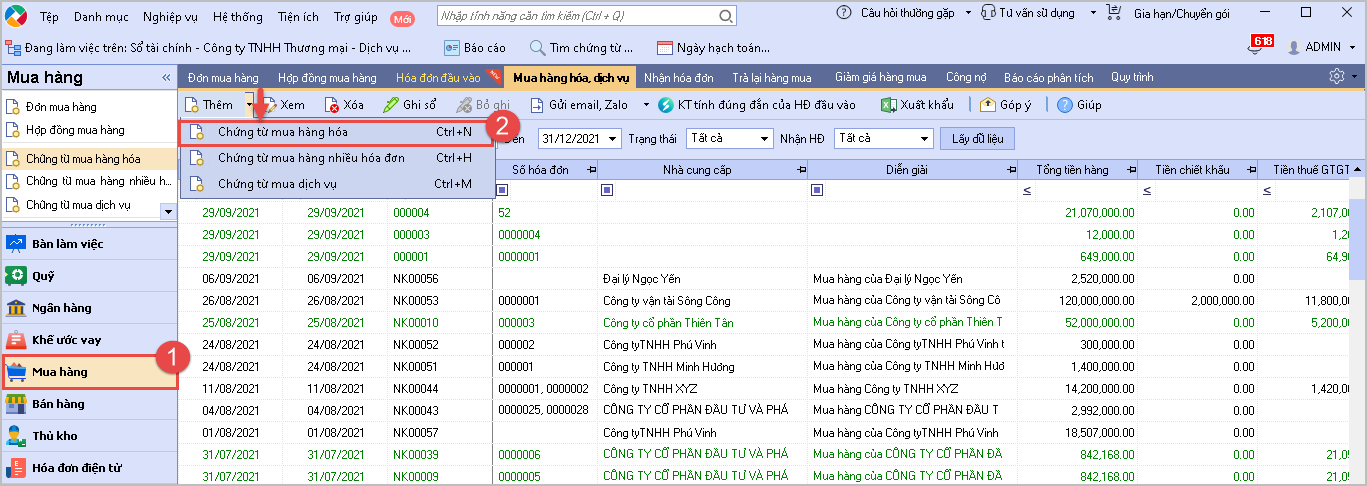
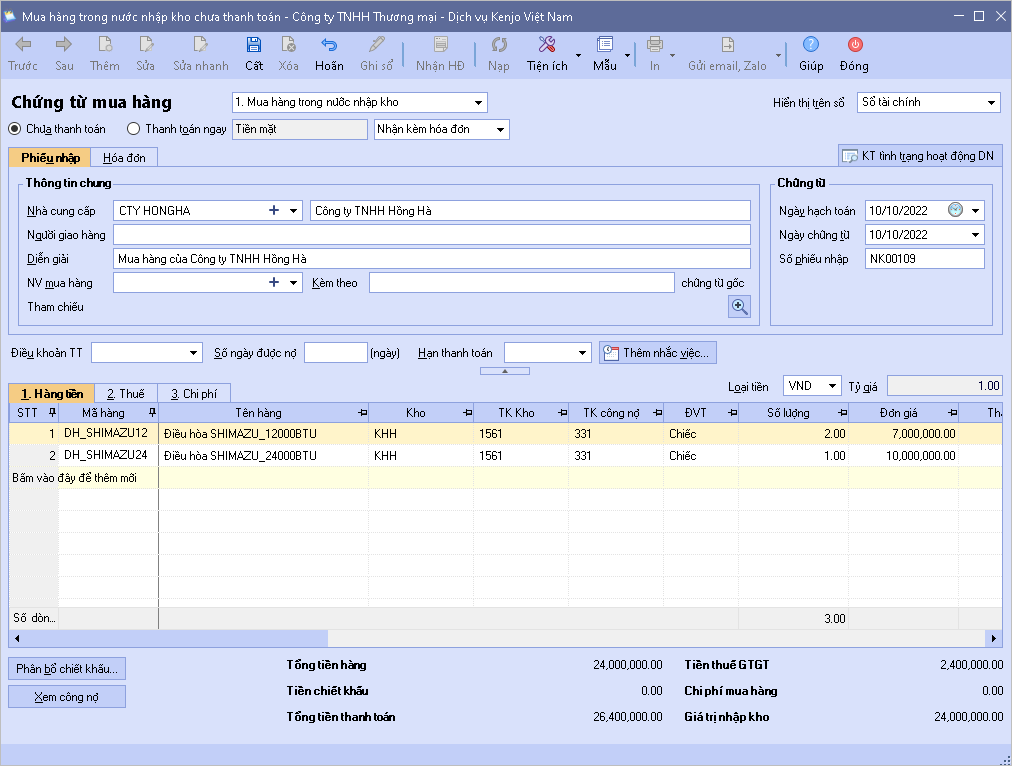
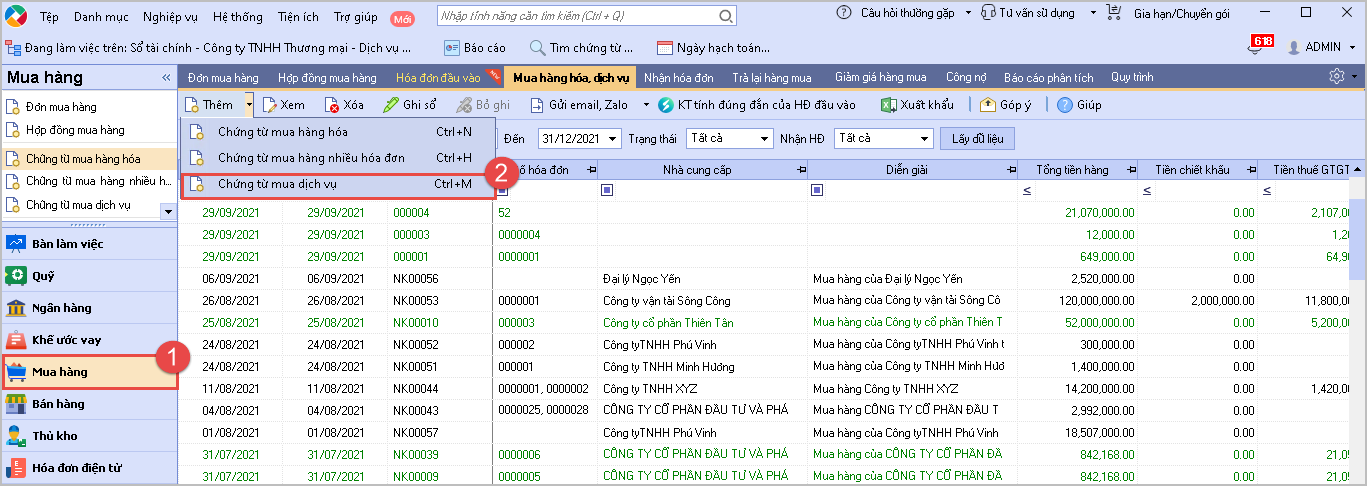
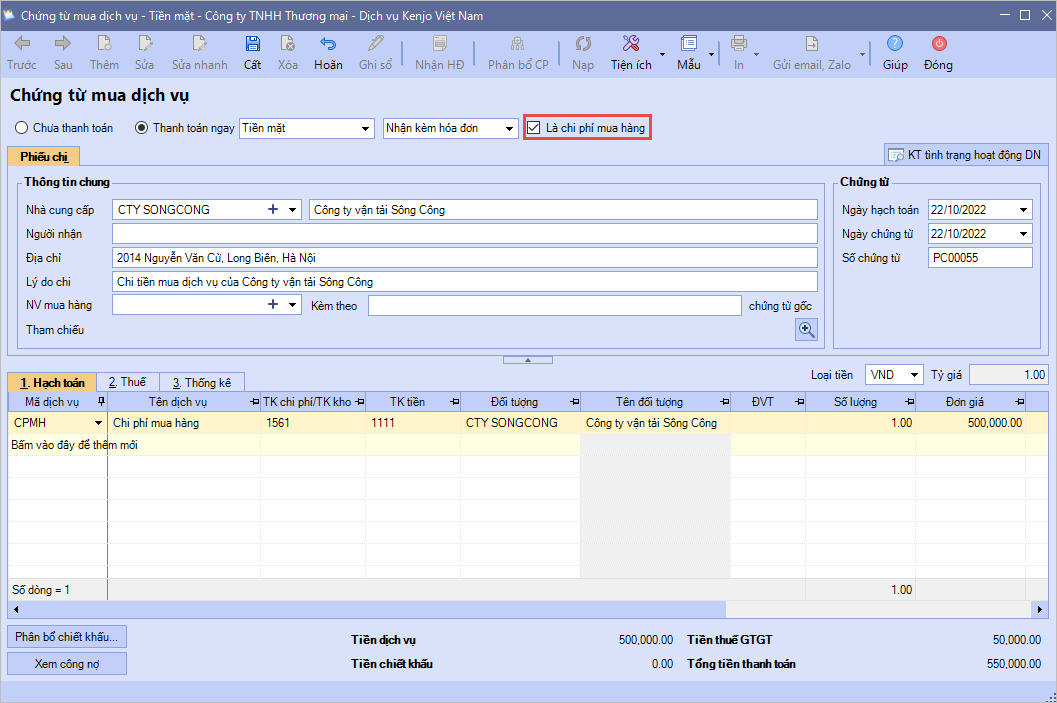
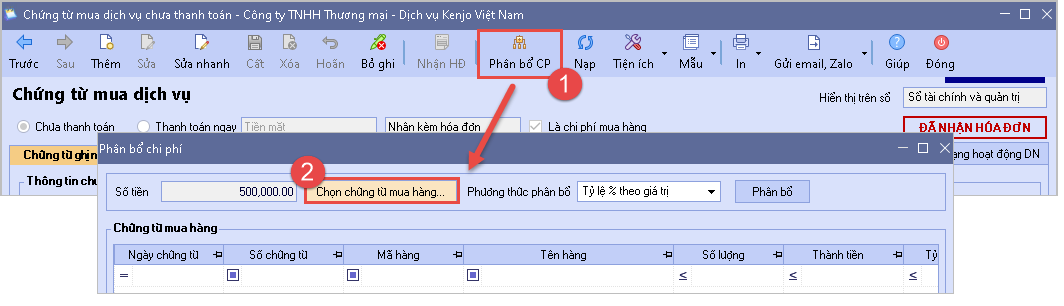
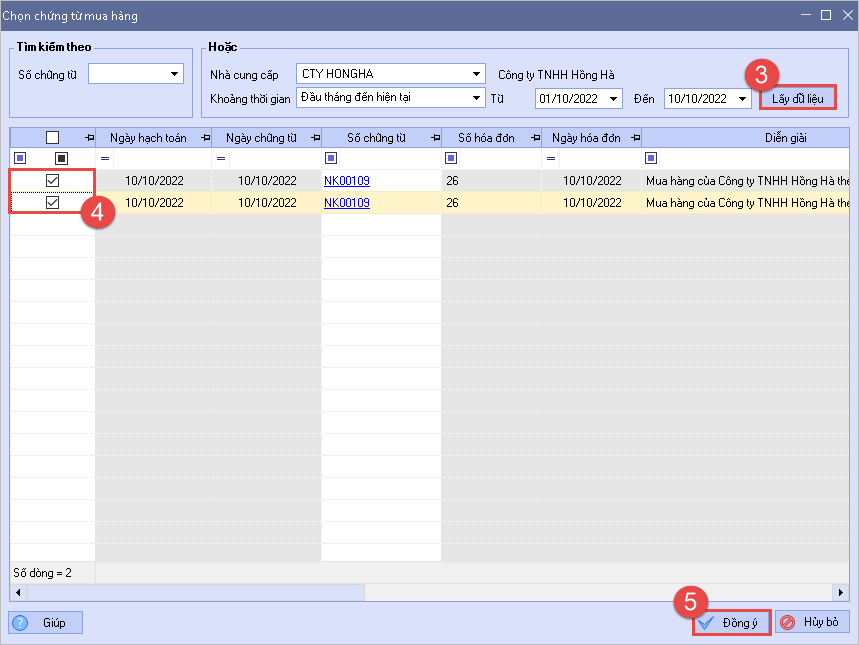
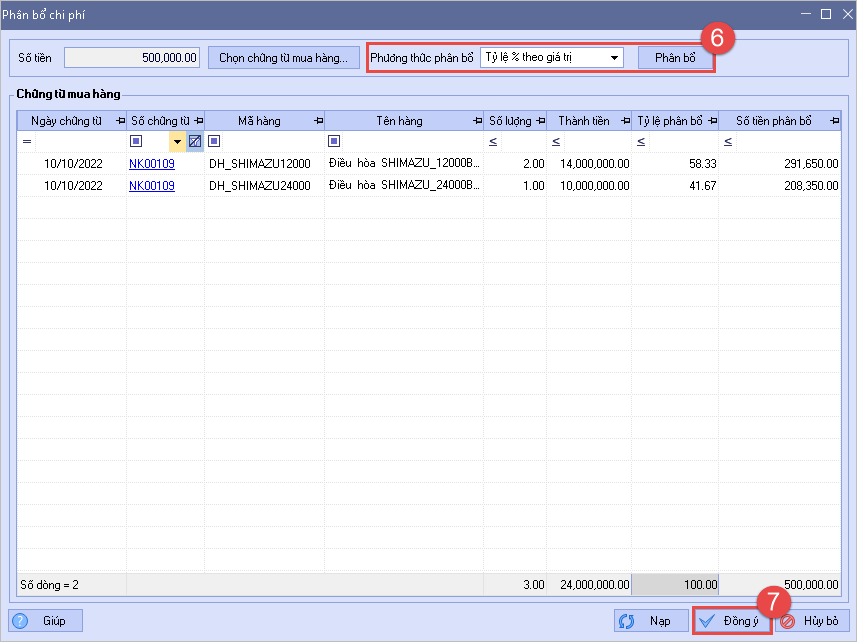
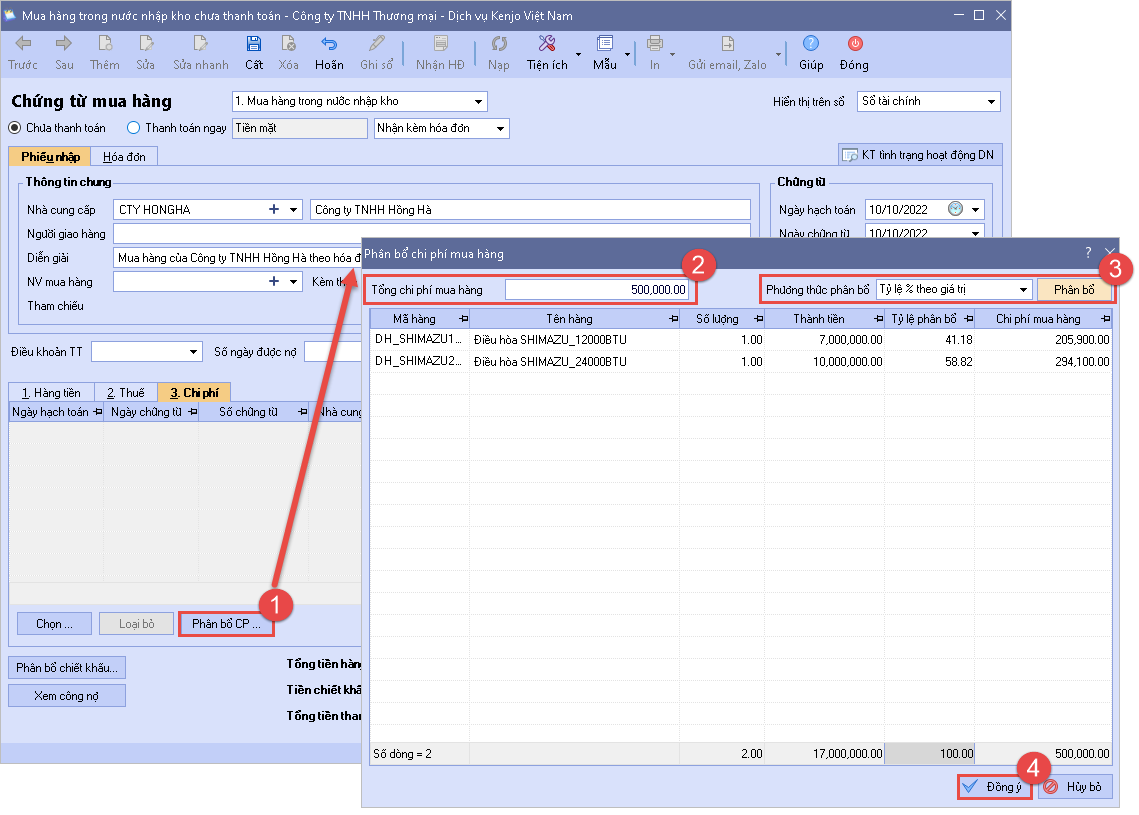
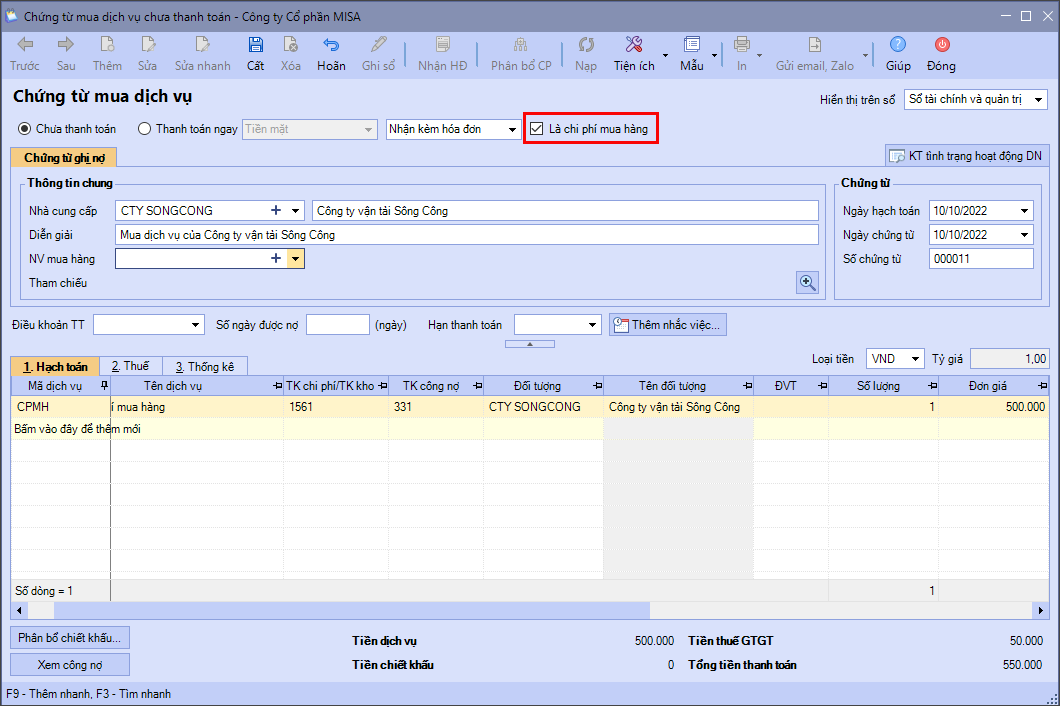
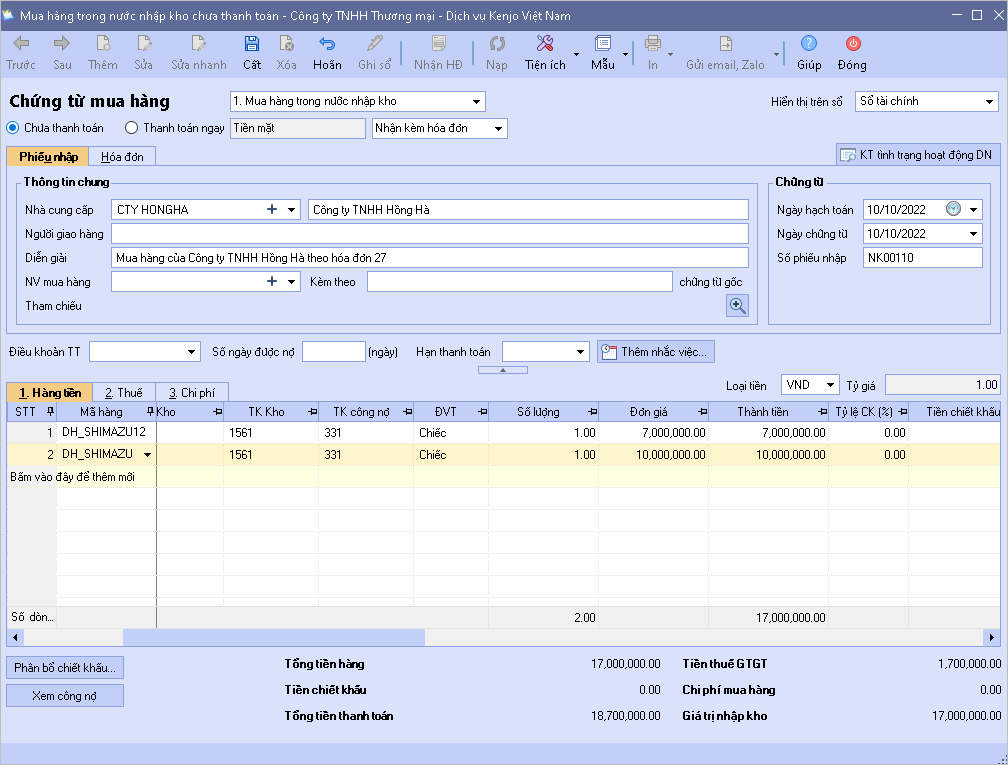
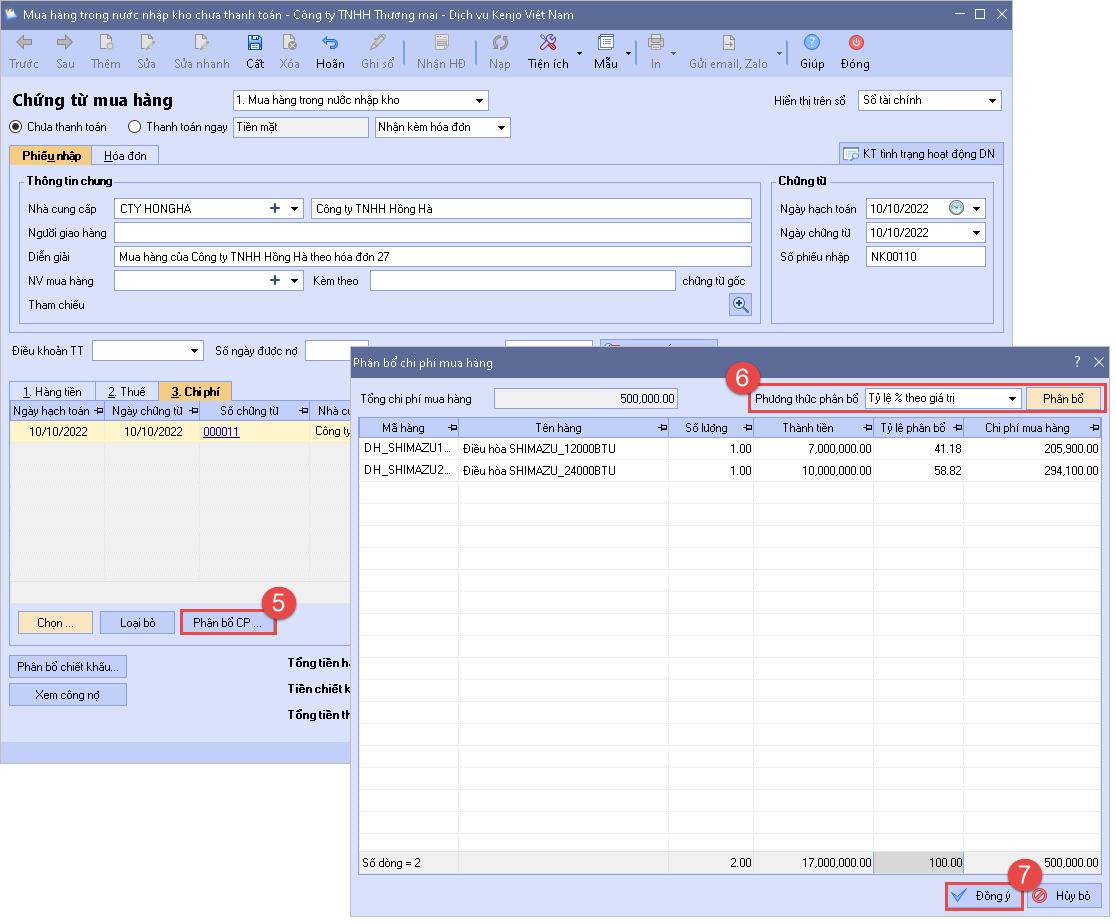
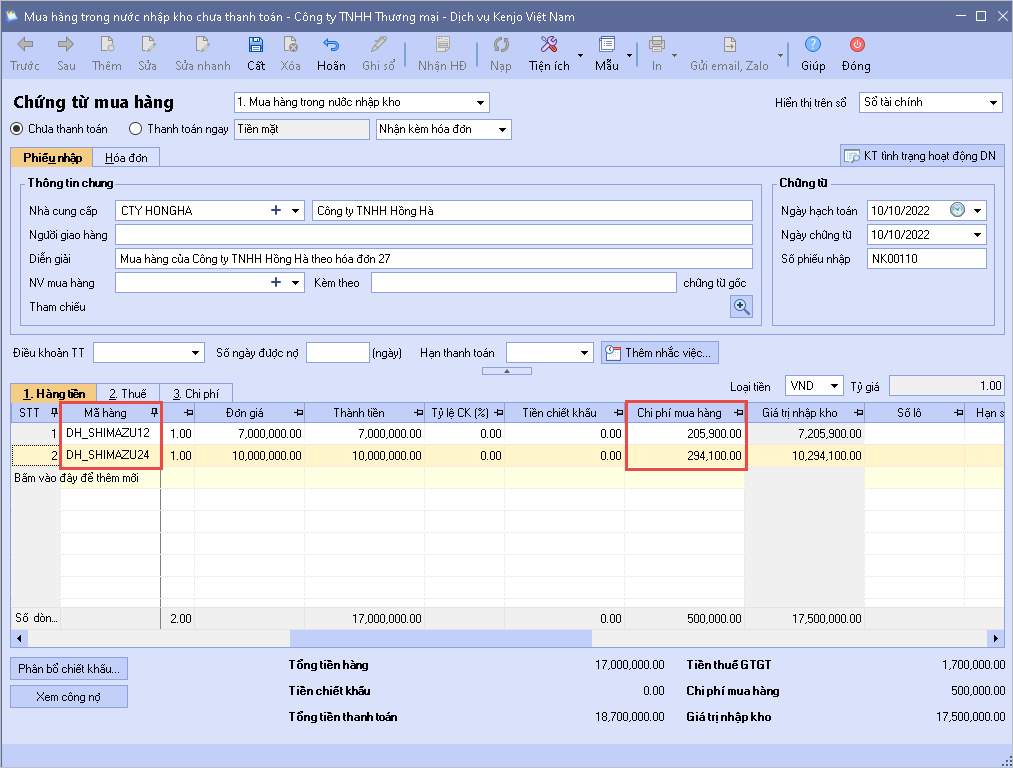











 024 3795 9595
024 3795 9595 https://www.misa.vn/
https://www.misa.vn/




